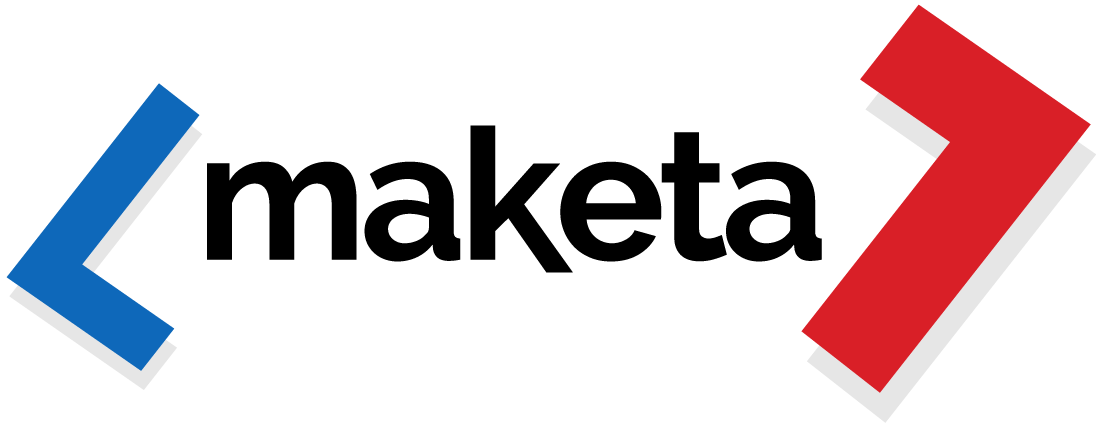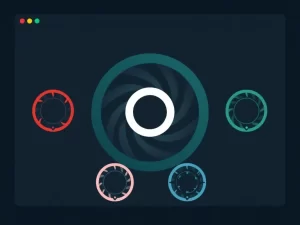Voy a aprovechar que estoy llevando un curso de Photoshop para escribir algo al respecto. Creo que todos lo que hayamos manejado alguna vez Photoshop conocemos las herramientas de selección, doy un click arrastro el mouse y ya, pero hay algunas opciones adicionales que podemos aprovechar para explotar al máximo nuestro Photoshop.
Opciones de Selección
Como ya sabemos en nuestra barra de herramientas hay 2 opciones selección rectangular y selección elíptica pero ambas tienen algunas variantes que permiten no sólo crear una nueva selección sino que además es posible modificar nuestra selección cortando partes de esta o agregando trozos de selección.

Modificando nuestra selección
¿Cómo muevo mi selección?
Si quisieramos mover nuestra selección cuando aún no hemos soltado el mouse debemos apretar la barra espaciadora y al mover el mouse se moverá nuestra selección.
Si ya soltamos el mouse entonces al pasar el mouse sobre la selección manteniendo activa la herramienta selección veremos que el cursor cambia y al darle click y arrastrar la selección esta se moverá.
¿Cómo selecciono un cuadrado o un círculo?
Si queremos que la selección se escale de forma precisa debemos apretar la tecla mayúsulas (shift) y asi obtendremos ya no un rectángulo sino un cuadrado o un círculo según corresponda.
¿Cómo hago crecer la selección desde el centro?
Normalmente la selección crece desde una esquina pero que crezca desde el centro para lo cual debemos apretar la tecla ALT y al arrastrar el mouse esta crecerá desde el centro.
Modificar bordes de mi selección
Una vez hecha nuestra selección elegimos en el menu seleccion/modificar/suavizar o en inglés selection/modify/smooth allí podremos elegir cuantos pixeles desemos como borde redondeado. También es posible agrandar, reducir e incluso crear un desvanecimiento de nuestra selección usando las opciones de selección/modificar
Transformar nuestra selección
Una vez hecha la selección es posible rotar y escalar en la opción del menú selección/transformar selección
Pintar la selección
Si la idea es colorear la selección hay 2 opciones CTRL+BACKSPACE y ALT+BACKSPACE con esta combinación nuestra selección se pintará con el color de fondo o el color frontal respectivamente.
Invertir la selección
Usando la combinación CTRL + MAYÚSCULAS(SHIFT) + I la parte no seleccionada se selecciona y la parte que estuvo seleccionada se deselecciona esto es muy util para cambiar el fondo o eliminarlo.